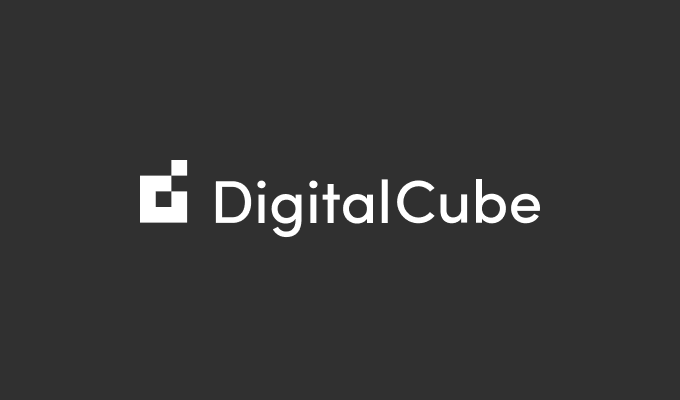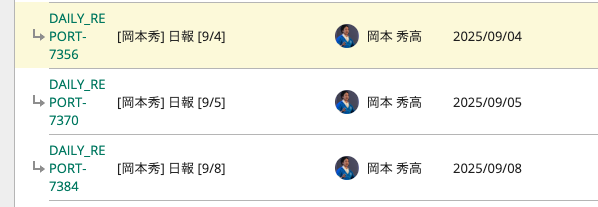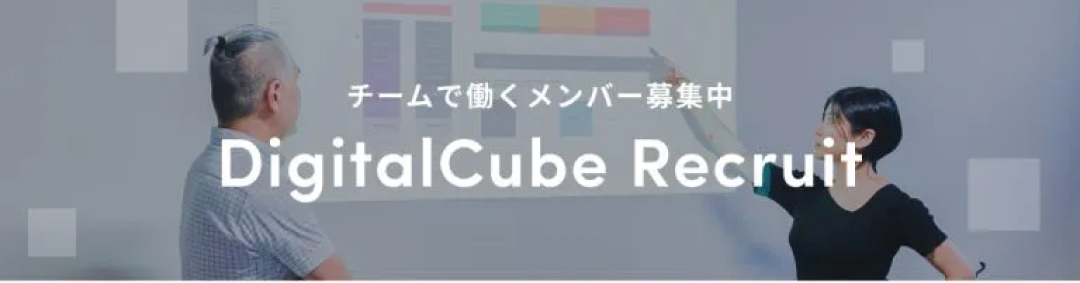Claude に HubSpot を連携させると、顧客情報の検索や問い合わせ履歴の分析がチャット上で完結します。わざわざ HubSpot の管理画面を開かなくても、Claude に質問するだけで必要な情報が手に入る。日々の営業活動やカスタマーサポート業務で、想像以上に便利でした。
今回は実際に HubSpot インテグレーションを設定して使ってみたので、その手順と活用方法を紹介します。
HubSpot MCP Server とは
この連携機能は、HubSpot が提供する MCP Server によって実現されています。MCP(Model Context Protocol)は、LLM ベースの AI ツールが外部システムと安全にやり取りするための標準化されたプロトコルです。
HubSpot の公式ドキュメントでは、次のように説明されています。
MCP (Model Context Protocol), is a standardized way for agents built with Large Language Models (LLMs) to securely request and receive specific information from external systems like HubSpot.
つまり、Claude のような AI が HubSpot に対して「コンタクト X の最近のアクティビティを教えて」といった具体的な情報をリクエストしたり、アカウント内でアクションを実行したりできる仕組みということです。
現在この機能はベータ版として提供されており、主に開発者や技術チーム向けに設計されています。
HubSpot インテグレーションの設定手順
Claude.ai の設定画面から、思ったより簡単に HubSpot を連携できます。手順を順番に見ていきましょう。
まず設定画面を開き、左側メニューから「コネクタ」を選択してください。すでに Google Drive や GitHub、Figma などが並んでいる中に、HubSpot の項目があるはずです。初期状態では「切断されました」と表示されているので、「連携/連携させる」ボタンをクリックします。

接続フローが始まると、HubSpot アカウントの選択画面が表示されます。複数のアカウントを持っている場合は、ここで連携したいものを選びましょう。
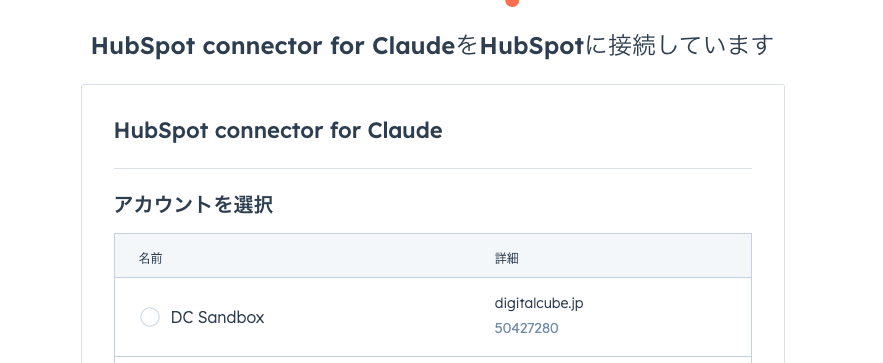
私の環境では「DC Sandbox」というテストアカウントが表示されました。
次に進むと、HubSpot へのサインイン画面になります。

新規アカウントを作るか、既存アカウントにサインインするかを選べるので、既存アカウントを使う場合は後者を選んでサインインしてください。
認証が完了すると、アクセス許可の確認画面が表示されます。

Claude がアクセスできるデータの範囲を確認する重要な画面です。カートのプロパティ、コンタクトリストの詳細、請求書情報、商品項目のプロパティ、注文情報、CRM レコードに割り当てられたユーザー情報など、様々な項目へのアクセス許可を求められます。
必要な権限にチェックを入れて進めば、設定は完了です。Claude 側のコネクタ一覧に戻ると、HubSpot が「設定」ボタン付きで表示されているでしょう。

利用可能なツール
HubSpot との連携が完了すると、Claude で使える機能が一気に広がります。設定画面の「ツール」セクションを見ると、いくつかの機能が有効になっているのがわかるはずです。
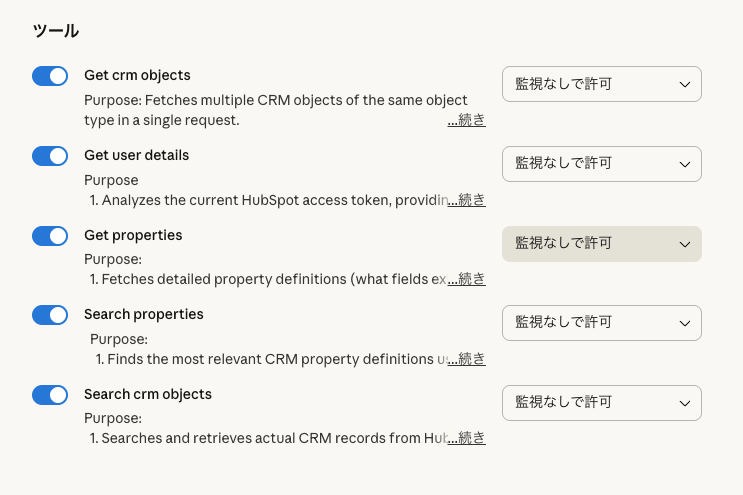
Get crm objects は、指定した CRM オブジェクトを一度に複数取得できる機能です。会社情報やコンタクト情報を、ID を指定して一括で取得できます。Get user details を使うと、現在接続している HubSpot のアクセストークンを分析し、ユーザーの権限やアカウント情報を確認できるでしょう。
Get properties は、HubSpot の CRM オブジェクトがどんなフィールドを持っているか、詳細な定義情報を取得する機能です。データ型や列挙型の値なども確認できるので、データ構造を理解するのに役立ちます。Search properties を使えば、キーワードベースでプロパティ定義を検索できます。膨大なフィールドの中から、目的のプロパティを素早く見つけられるでしょう。
そして Search crm objects は、実際の CRM レコードを検索して取得する機能です。フィルタ条件を指定して、コンタクトや案件、チケットなどを検索できます。
実際に使ってみた
理屈はわかったので、実際に Claude に質問してみます。
「株式会社Digitalcubeについて、hubspotにある情報を調べて」と入力すると、Claude は HubSpot の情報を検索し始めました。画面には「HubSpotからDigitalcube情報を検索中」というプログレス表示が出ています。
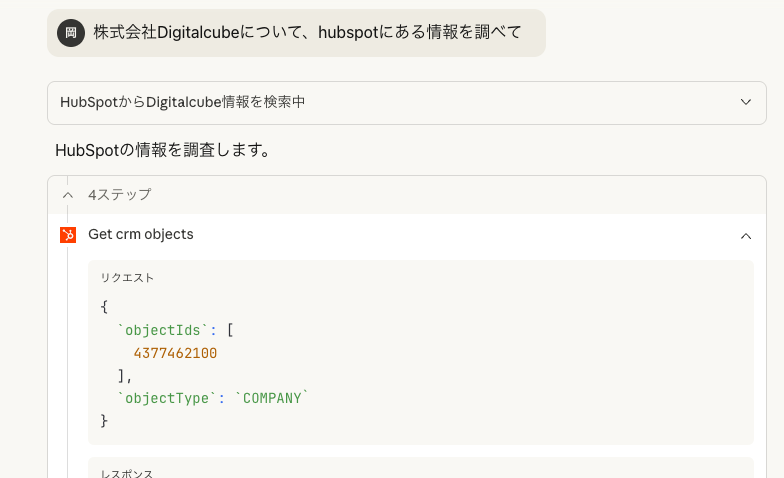
処理の内訳を見ると、まず Get crm objects ツールを使って会社情報を取得していました。リクエストの JSON を見ると、objectIds に特定の ID を指定し、objectType に「COMPANY」を指定していることがわかります。
検索が終わると、HubSpot に登録されている情報が Claude に出力されます。HubSpot上のアクティビティやプロパティとして登録されているデータなども取得できている様子なので、既存顧客に何かしらのアクションを起こしたい時の調査などに使えそうです。

次に「HubSpotで、最近backlogに関する問い合わせがあった顧客を教えて」と質問してみました。今度は Search crm objects ツールが使われます。
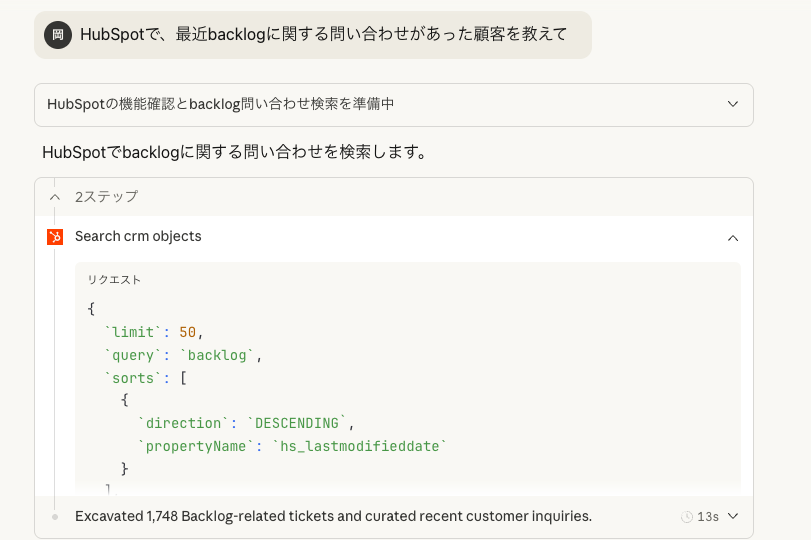
リクエストを見ると、limit に50を指定し、query に「backlog」という検索キーワードを設定していました。さらに sorts パラメータで、hs_lastmodifieddate プロパティを DESCENDING(降順)でソートするよう指定されています。つまり、最近更新された順に結果が返ってくるわけです。
結果として「Excavated 1,748 Backlog-related tickets and curated recent customer inquiries.」と表示されました。1,748件もの backlog 関連チケットが見つかり、その中から最近の問い合わせ内容をまとめてくれるようです。わざわざ HubSpot の管理画面でフィルタを設定して検索する手間が省けました。
まとめ
Claude と HubSpot の連携は、設定も簡単で実用性が高いと感じました。特にカスタマーサポートや営業の現場では、HubSpot 上にある顧客データの検索を AI に任せられるメリットは大きいように感じます。また、コンテキストウィンドウの問題はありますが、Stripe や Backlog などの情報も合わせて検索するマッシュアップ型のリサーチができるのは、ハブとなる AI サービスならではかもしれません。
もしこの連携機能を使ってみて「こういう使い方が便利だった」とか「こんな場面で役立った」という具体的なエピソードがあれば、ぜひ試してみてください。